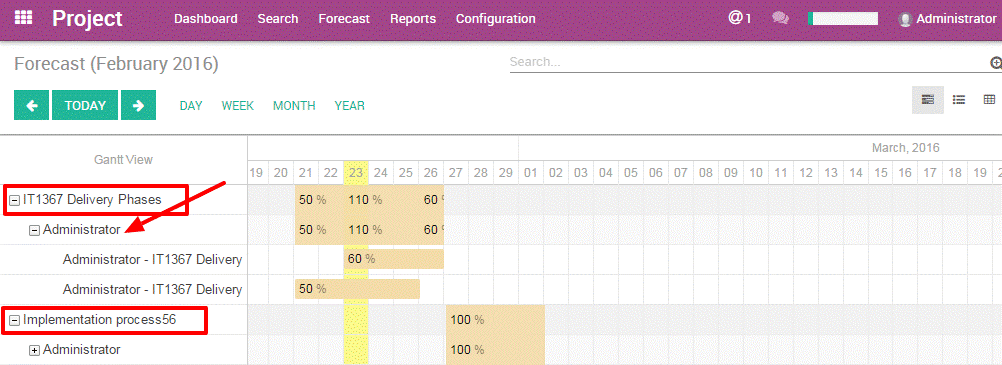Tài liệu hướng dẫn / Hướng dẫn phân hệ Dự án / Dự báo nhiệm vụ
Dự báo nhiệm vụ
Xây dựng lịch trình (scheduling) và dự báo nhiệm vụ (forecasting) là những cách khác nhau để quản lý dự án. Trong phần mềm, tùy chọn Dự báo sẽ cung cấp cho bạn truy cập vào biểu đồ Gantt
Như bạn đã biết, khi bạn làm việc với giao diện kanban, nó sẽ cho bạn thấy tiến độ của dự án và các nhiệm vụ liên quan.
Trong bài viết này, với tùy chọn Dự báo (Forecast), giao diện Gantt sẽ mang đến cho bạn một bức tranh lớn, một cái nhìn trực quan giúp ích cho bạn trong việc quản lý các dự án phức tạp và giúp thành viên trong team cộng tác với nhau tốt hơn. Tùy chọn này thực sự mang lại lợi ích về quy hoạch, và tổ chức thực hiện công việc, nguồn nhân lực.
Thiết lập dự án
Cấu hình ứng dụng dự án
Tùy chọn Dự báo (Forecast) sẽ giúp bạn tổ chức dự án. Nó thực sự hoàn hảo khi bạn cần thiết lập một dự án với deadline cụ thể. Do đó, mỗi nhiệm vụ được phân công một khung thời gian cụ thể (số giờ), trong khung thời gian đó nhân viên của bạn nên hoàn thành nhiệm vụ đó.
Việc đầu tiên bạn cần làm là kích hoạt tùy chọn Dự báo (Forecast) cho toàn bộ ứng dựng Dự án
Đi tới menu Dự án -> Cấu hình -> Thiết lập, tích chọn tùy chọn “Dự báo” và bấm “Áp dụng”
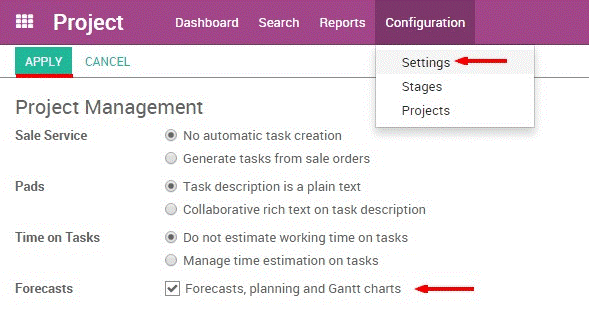
Sau khi hoàn thành, bạn vẫn cần phải kích hoạt tùy chọn Dự án cho dự án cụ thể (có thể bạn không cần các biểu đồ Gantt cho tất cả các dự án mà bạn quản lý)
Cấu hình cho một dự án cụ thể
Khi bạn tạo một dự án mới, hãy đảm bảo lựa chọn tùy chọn “Cho phép dự báo” (Allow Forecast) trong phần thiết lập dự án của bạn.
Bạn sẽ nhìn thấy tùy chọn Dự báo xuất hiện trên menu phía trên cùng
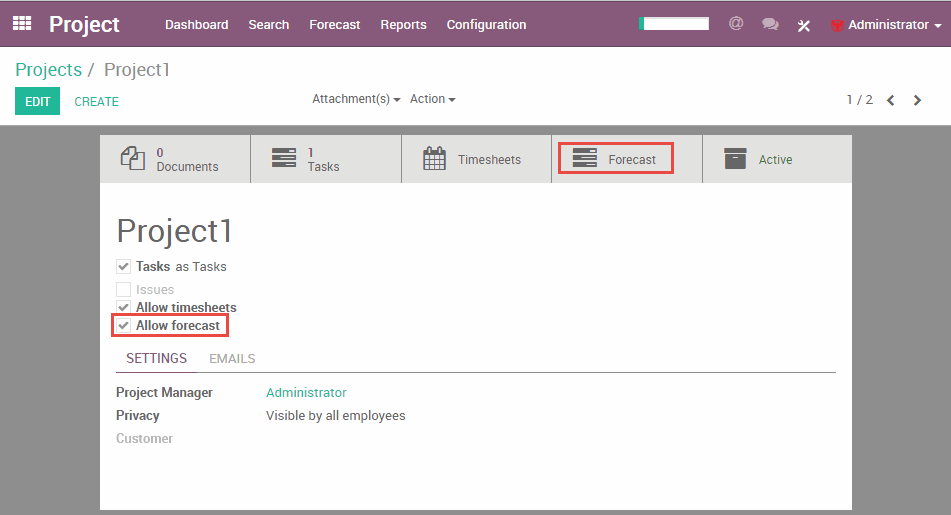
Nếu như bạn thêm tuy chọn Dự báo cho một dự án hiện có, cho dù deadline nhiệm vụ hoặc không theo lịch trình, nhiệm vụ đó sẽ không được hiển thị.
Nhiệm vụ của một dự án không liên quan đến một dự báo.
Cách tạo một dự báo
Trước khi tạo một dự án với dự báo, liệt kê tất cả các nhiệm vụ với thời gian dự kiến mà chúng diễn ra. Nó sẽ giúp bạn điều phối công việc.
Để hiển thị dự án trong biểu đồ Gantt, bạn cần phải tạo dự án từ trang nhiệm vụ. Để tạo ra một dự báo, click vào góc trái trên cùng của mỗi nhiệm vụ, “Tạo một dự báo” (Create a Forecast)
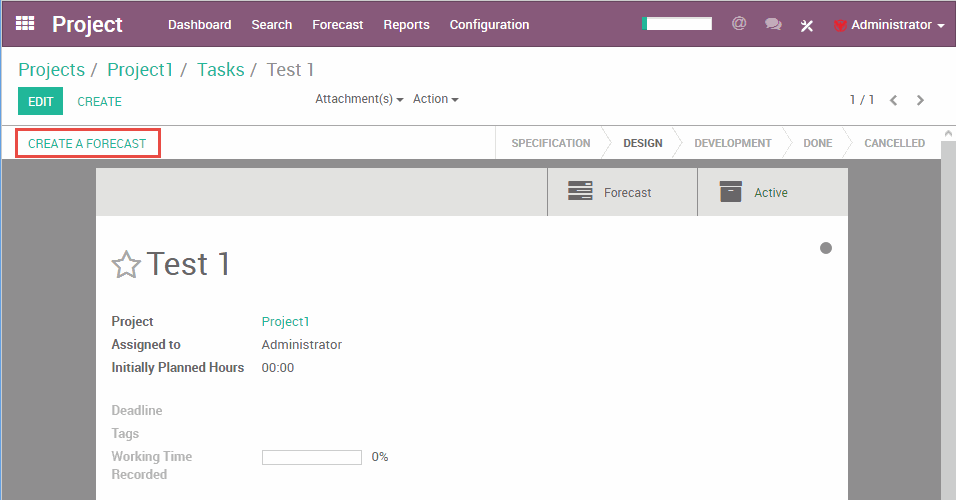
Bạn cũng có thể tạo một dự báo mới một cách dễ dàng bằng cách trực tiếp click vào một khoảng trống trong biểu đồ lịch Gantt
Giao diện Dự báo sẽ điền vào tên của dự án và nhiệm vụ tự động. Bạn chỉ cần thêm ngày tháng và thời gian mà nhiệm vụ nên dùng.
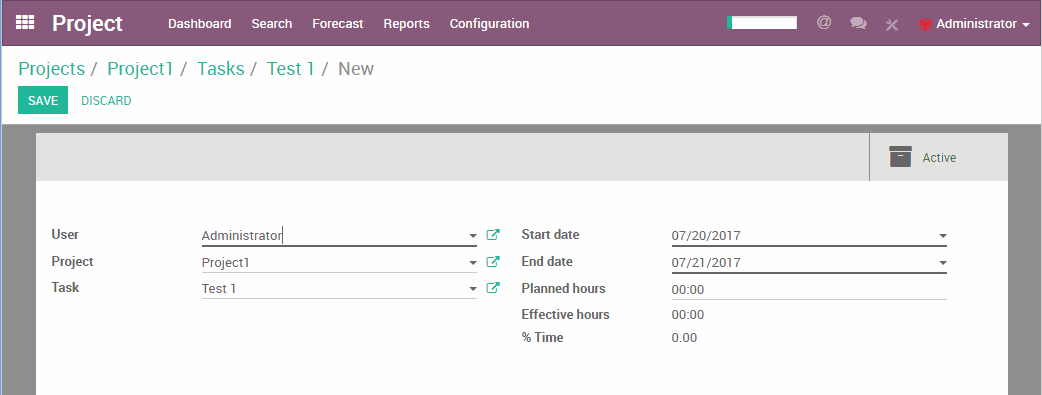
Trường thông tin “Giờ hiệu quả” (Effective hours) chỉ xuất hiện nếu bạn cài đặt ứng dụng Timesheets trên cơ sở dữ liệu của bạn. Tùy chọn này sẽ giúp bạn theo dõi tiến độ của một nhiệm vụ nhờ sự tích hợp với Timesheet.
Ví dụ: Khi một người dùng điền vào một Timesheet với tên dự án của bạn (Tài khoản phân tích), với 10 giờ sử dụng, dự báo sẽ hiển thị 10 giờ trong trường “Giờ hiệu quả”
Sự khác biệt giữa các giao diện
Trong menu Dự án, bạn có thể tìm thấy menu Dự báo. Menu phụ này sẽ giúp bạn có biểu đồ Gantt từ các điểm khác nhau của giao diện: bởi người dùng hoặc bởi dự án.
Bởi người dùng: người quản lý
Tùy chọn này sẽ hiển thi biểu đồ Gantt với những người được chỉ định. Biểu đồ Gantt từ phần mềm sẽ cho bạn thấy những người tham gia, mang đến cho bạn một hình ảnh lớn của dự án. Nó cũng rất hữu ích trong việc hỗ trợ phân bổ các nguồn lực hiệu quả.
Ở phía bên trái, mức độ đầu tiên, bạn có thể nhìn thấy những người có liên quan. Sau đó, ở mức độ thứ hai, sẽ nhìn thấy các dự án họ được giao. Ở mức độ thứ ba, bạn sẽ nhìn thấy nhiệm vụ mà họ thực hiện.
Mỗi một nhiệm vụ được đại diện bởi một hình chữ nhật có đổ màu. Hình chữ nhật này phản ảnh thời gian của nhiệm vụ trong lịch.
Các hình chữ nhật đầu ở mức độ đầu tiên của tổng tất cả các nhiệm vụ được biên soạn từ cấp độ thứ 3. Nếu nó mang màu xanh lá cây, có nghĩa là tổng thời gian của người dùng ít hơn 100%. Nếu nó mang màu đỏ, có nghĩa là người dùng này được giao nhiệm vụ của người dùng nhiều hơn 100% quỹ thời gian của họ.
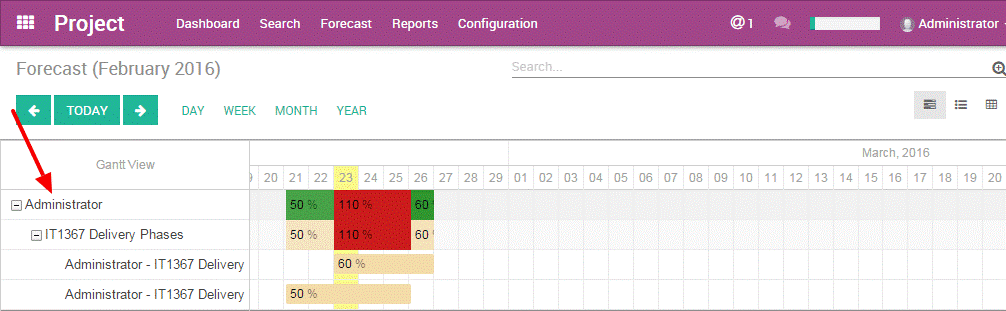
Lập kế hoạch khối lượng công việc
Khi bạn tạo một Dự báo, bạn phải chọn thời gian mà người dùng sẽ dành cho nó. 100% có nghĩa là người dùng của bạn nên làm việc trên đó toàn thời gian trong quá trình dự án, họ sẽ không có bất cứ nhiệm vụ nào khác ngoài nhiệm vụ được nhận. Vì vậy bạn có thể quyết định 1-100% cách mà người dùng của bạn nên tổ chức thời gian của họ giữa các nhiệm vụ khác nhau.
Cách tích hợp này sẽ giúp bạn tránh được việc giao nhiệm vụ chồng chéo cho một người lao động. Ví dụ nhân viên của bạn đã ở mức 40% trên một nhiệm vụ trong một dự án khác, bạn có thể giao cho họ 60% thời gian cho giai đoạn đó.
Như ví dụ dưới đây, người dùng “Administrator” dang làm việc tại 2 dự án (“IT1367 Delivery Phases” và “Implementation Process56”). Người dùng được gán cho cả hai dự án với tổng số thời gian của họ là 110%. Như vậy người quản lý dự bán nên thay đổi người dùng đượcgiao nhiệm vụ. Nếu không, các quản lý dự án có thể thay đổi thời gian chuyên dụng hoặc ngày dự án để đảm bảo tính khả thi
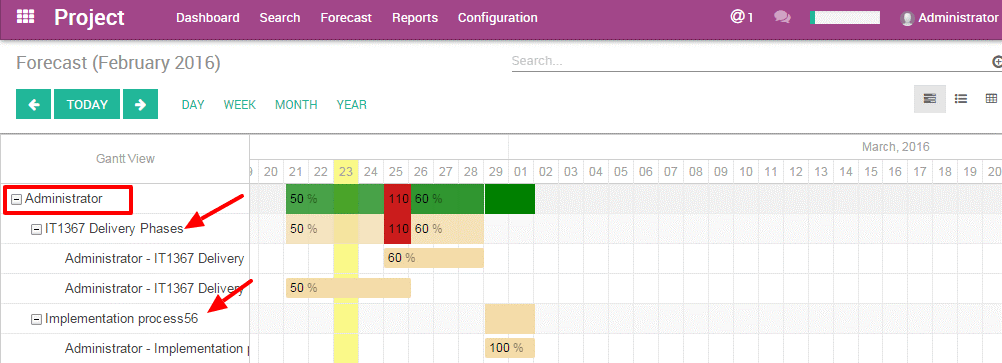
Lợi thế của giao diện Gantt
Giao diện Gantt “by user” (bởi người sử dụng) sẽ giúp bạn lập kế hoạch tốt hơn cho nguồn lực nhân sự của bạn. Bạn có thể tránh được nhầm lẫn trong quá trình phân công nhiệm vụ cho người dùng. Biểu đồ Gantt rất trực quan và giúp bạn nhìn thấy tất cả các yếu tố khác nhau cùng một lúc. Ngoài ra, bạn sẽ ngay lấp tức nhận biết được các nhiệm vụ được hoàn thành và các nhiệm vụ cần phải làm tiếp theo. Phương pháp này giúp bạn hiểu rõ hơn về mối quan hệ giữa các nhiệm vụ.
Giao diện năng động của biểu đồ Gantt cho phép bạn:
– Thay đổi thời gian một dự báo bằng cách giữ và trượt các nhiệm vụ trong tương lai hoặc quá khứ.
– Tạo mới một dự báo trong biểu đổ Gantt ngay lập tức
– Sửa đổi các dự báo hiện tại
– Thay đổi thời gian thực hiện của các nhiệm vụ bằng cách mở rộng hoặc rút ngắn khung hình chữ nhật.
Bởi dự án: dự án quản lý
Biểu đồ Gantt là một giao diện hoàn hảo cho một dự án để hiểu rõ hơn về sự tương tác giữa các nhiệm vụ. Bạn có thể tránh chồng chéo nhiệm vụ hoặc bắt đầu một nhiệm vụ quá sớm nếu một nhiệm vụ khác chưa được hoàn thành. Biểu đồ Gantt của Odoo rất rõ ràng và giúp bạn điều phối các nhiệm vụ một cách hiệu quả.
Tùy chọn này hiển thị biểu đồ Gantt bằng cách hiển thị các dự án trong cấp độ đầu tiên của hệ thống phân cấp.
Bên trái giao diện, cấp độ đầu tiên, bạn có thể nhìn thấy các dự án. Sau đó, ở các cấp độ thứ hai bạn có thể nhìn thấy người dùng chịu trách nhiệm dự án. Tại cấp thứ ba là các nhiệm vụ mà họ thực hiện.
Giao diện này không hiển thị cho bạn thời gian của nguồn nhân lực. Bảng màu không được áp dụng.
Lợi thế của giao diện Gantt
Các giao diện năng động của Gantt trong Odoo cho phép bạn:
– Thay đổi thời gian của một dự báo bằng cách giữ và trượt các nhiệm vụ trong tương lai hoặc trong quá khứ
– Tạo ra một dự báo mới vào biểu đồ Gantt ngay lập tức
– Sửa đổ các dự báo hiện tại
– Thay đổi độ dài của một nhiệm vụ bằng cách mở rộng hoặc rút ngắn hình chữ nhật.